这是将音乐添加到 Premiere Pro 的简单方法
Premiere Pro 是一款最适合人们用于视频编辑目的的软件应用程序。 无论您是为学校作业、业务、工作还是出于任何个人原因创建项目,添加一些香料都会很好。 因此,您可能有兴趣了解如何 将音乐添加到 Premiere Pro. 别担心,如果你想使用 Apple Music 中你最喜欢的曲目,这篇文章是专门为像你这样的用户准备的。
Apple Music 一直是为订阅者提供巨大福利的最佳平台之一。 我们不能责怪那些希望将 Apple Music 中的曲目用作视频等背景音乐的人。 非常不幸的是,Apple Music 下的歌曲受到保护,因此很难下载它们并在应用程序之外使用它们。
为了将您最喜爱的音乐添加到 Premiere Pro,尤其是 Apple Music 歌曲,您必须确保必须使用出色且可靠的工具来消除流式传输和使用方面的所有限制。 让我们来看看如何将 Apple Music 歌曲添加到 Premiere Pro。
文章内容 第 1 部分。您可以在 Premiere Pro 中使用 Apple Music 中的歌曲吗?第 2 部分。如何在 Premiere Pro 中添加下载的歌曲?Part 3. 如何在 Kinemaster 中添加下载的歌曲?部分4。 概要
第 1 部分。您可以在 Premiere Pro 中使用 Apple Music 中的歌曲吗?
从本文的介绍中,您已经了解到无法直接将您喜爱的音乐(特别是 Apple Music 歌曲)添加到 Premiere Pro 的事实。 创建此部分是为了解决这个难题。
阅读本节的标题,您已经知道这部分将如何进行。 在解决问题的时候 下载 Apple Music 歌曲 终于可以给Premiere Pro添加音乐了,我们要用到的就是这个专业的工具了 TunesFun 苹果音乐转换器. 不仅 Premiere Pro,您还可以 将音乐添加到 TikTok、Capcut,甚至您的 Google 幻灯片。 尽管您会在网络上看到各种声称具有相同功能的专业工具,但我们建议您使用此应用程序而不是它们。 以下是原因。
- 移除 Apple Music 歌曲的 DRM 保护,使其可以在任何设备或媒体播放器上播放。
- 支持将曲目转换为常见格式,如 MP3、FLAC、WAV、AAC、AC3 和 M4A。
- 16倍转换率,快速、高效、方便。
- 保留歌曲包含的原始质量、ID 标签和所有元数据。
- 完美兼容 Mac 和 Windows 操作系统。
- 简单的导航键和功能易于理解。
- 如有需要,技术和客户服务支持始终可用。
下载和转换 Apple Music 歌曲的过程
您可以在 Premiere Pro 中使用 Apple Music 中的歌曲吗? 是的! 如果以上主要特征 TunesFun Apple Music Converter 让您想尝试使用它,您可以参考以下步骤来下载您喜欢的 Apple Music 歌曲并将您的歌曲添加到 Premiere Pro。
步骤1。 确保满足安装需求后,在您的 PC 上安装此应用程序,启动它,然后开始添加要转换的 Apple Music 歌曲。

第2步。 选择应用程序支持的格式。 不要忘记我们的主要目标是能够将音乐添加到 Premiere Pro,因此需要选择 Premiere Pro 支持的格式。 在这种情况下,MP3 永远是一个不错的选择。 此外,屏幕底部区域还显示输出参数设置选项。 检查那些,看看你想修改哪些。

步骤#3。 点击屏幕底部的“转换”选项以开始该过程。 在进行文件转换的同时,也将同时取消其 DRM 保护。

几分钟后,您将对 Apple Music 中的曲目进行转换且无 DRM。 现在,我们已准备好使用这些曲目将音乐添加到 Premiere Pro。 第二部分将进一步说明我们如何完成该过程。
第 2 部分。如何在 Premiere Pro 中添加下载的歌曲?
要将您的音乐添加到 Premiere Pro,您可以尝试不同的媒体流媒体平台,例如 YouTube, 苹果音乐和 Spotify,或从您的本地计算机等获取音乐资源。 Premiere Pro 甚至支持您制作和改编的音乐。 为了最终完成如何将音乐添加到 Premiere Pro 的过程,我们现在将进一步深入研究如何使用转换和下载的 Apple Music 歌曲。 我们在这里提供了您必须遵循的详细步骤。
步骤1。 在您的计算机上,启动 Adobe Premiere Pro 应用程序。
第2步。 让我们转到音频工作区。 点击屏幕顶部的“音频”菜单。 或者,您可以单击“窗口”,然后单击“工作区”,最后单击“音频”。
步骤#3。 点击“窗口”按钮,然后点击“媒体浏览器”以查看“媒体浏览器”面板。
步骤4。 在媒体浏览器中,导航到您的音频文件,右键单击 (Windows) 或按住 Control 单击 (macOS)。 从显示的选项中,选择“导入”,最终将选定的 Apple Music 曲目添加到“项目”面板中。
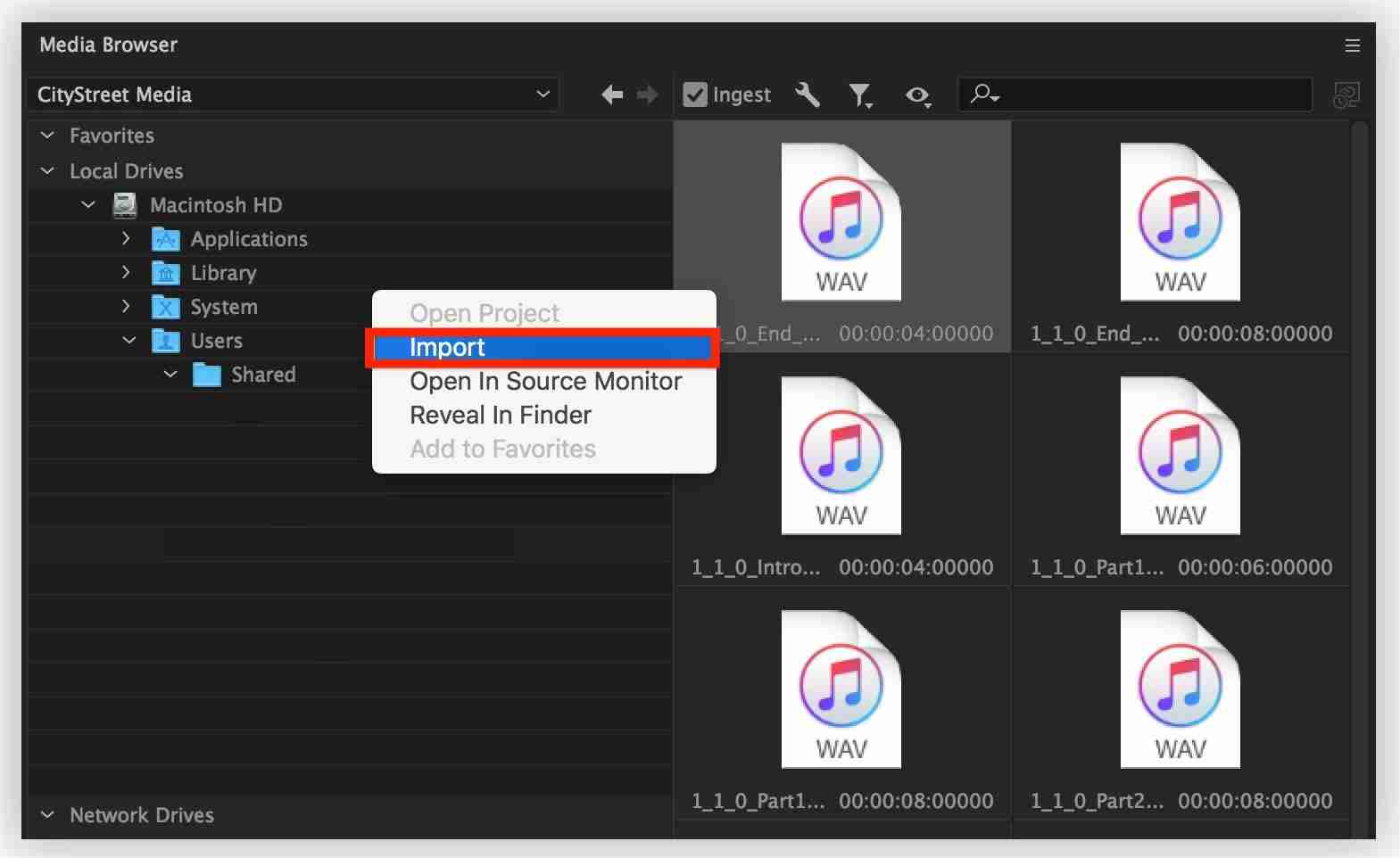
步骤#5。 选择“窗口”>“项目”以显示“项目”面板。 您刚刚导入的音频文件将被选中。 双击它以在“源”面板中将其打开,并注意波形。 如果您想收听音频文件,可以在此处播放。 将音频剪辑拖到“时间轴”面板中的序列中。 您可以将其放在视频轨道下方的任何音轨上。 像剪辑视频剪辑一样剪辑音频剪辑。
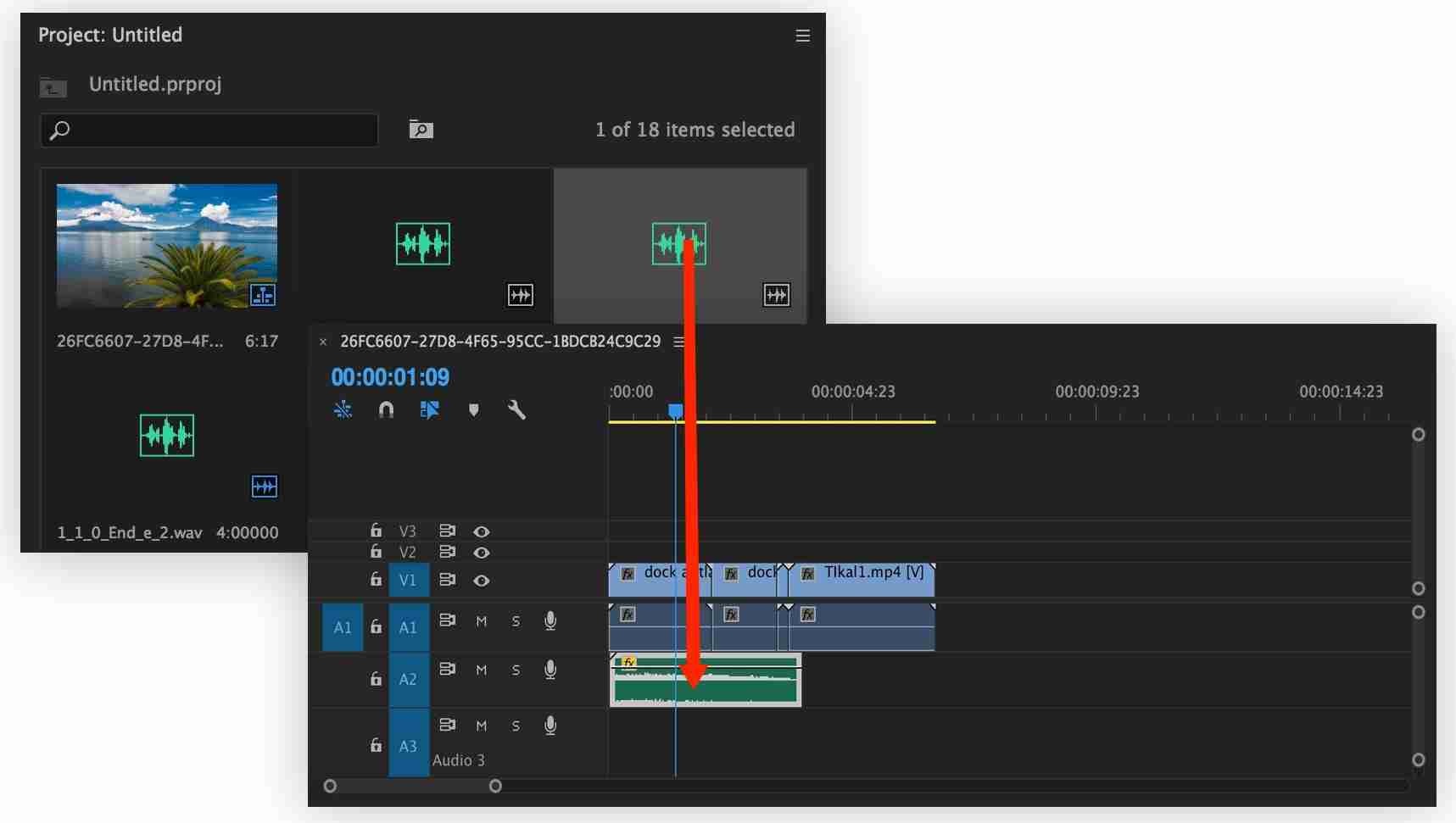
步骤#6。 要在“程序”面板中播放序列,只需按键盘上的“空格键”即可。 要停止播放,只需敲击键盘上的同一个键即可。 您可以使用蓝色播放头移动并拖动到您希望开始播放的部分。
步骤#7。 如果您想单独更改每个音轨的音量,请选择“窗口”>“音轨混合器”> [序列名称] 以显示您的序列的轨道混合器。 音轨混合器面板底部的播放控件允许您播放、停止甚至循环序列播放。 当您的序列播放或循环播放时,上下移动滑块以增大或减小序列中每个单独音轨的音量。 滑动主控件以调整整体音频电平。
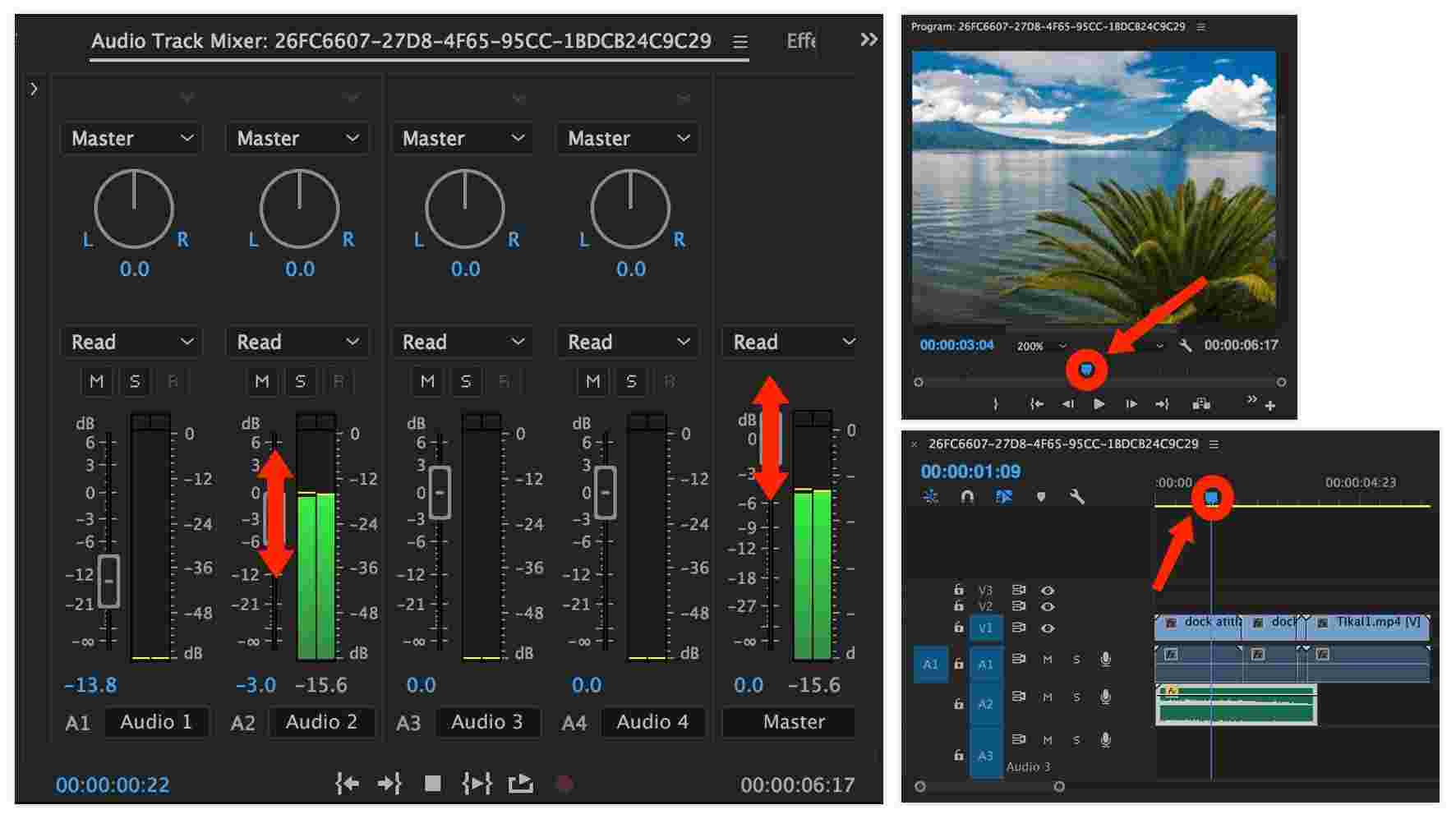
完成上述步骤后,您将最终能够完成如何将音乐添加到 Premiere Pro 的过程。 确实,借助专业工具(例如 TunesFun 苹果音乐转换器。
如果您希望通过移动设备(Android 和 iOS)上的替代应用程序将音乐添加到视频中,给您一个额外的提示,您还可以查看下一部分。
Part 3. 如何在 Kinemaster 中添加下载的歌曲?
Premiere Pro 确实是一个很棒的软件应用程序,可以帮助用户,尤其是满足他们的视频编辑需求。 如果您希望通过移动设备或手持设备(Android 和 iOS)切换到使用另一个,应该没有问题,因为您可以使用大量应用程序。 有时,只能在计算机上使用的应用程序很难导航,而且通常需要付费。
如果您有兴趣了解其他在移动设备上运行良好的视频编辑应用程序,Kinemaster 可能是一个不错的选择。 这完全能够将音乐添加到您的视频文件中。 以下是如何使用 Kinemaster 应用程序为您拥有的视频剪辑添加背景音乐的快速参考。
步骤1。 获取此工具非常简单,因为您只需导航到您的 Google Play 商店或 App Store 搜索此内容,然后将其下载到您的设备上。
第2步。 安装后,在您的手机上启动 Kinemaster 应用程序。 立即点击音频选项。 在这里您会看到添加音乐的选项——录制的音频、SFX 音频等。 您所需要的只是点击“+”按钮。
步骤#3。 之后,只需导出包含音乐的视频。

如果您想编辑视频剪辑,您还可以利用 Kinemaster 上的内置功能。 与上述情况相同,如果您正在考虑使用 Apple Music 中受保护的歌曲,然后使用像 TunesFun Apple Music Converter 是您首先需要做的。
部分4。 概要
为了能够将音乐添加到 Premiere Pro,您基本上只需将音频剪辑导入应用程序即可。 如果您打算使用来自 Apple Music 等平台的曲目,情况就会有所不同,因为其中的歌曲经过加密保护。 幸运的是,像这样的应用程序 TunesFun 苹果音乐转换器 可以帮助保护的移除以及歌曲转换。
发表评论